win11安卓子系统闪退原因及解决方法 如何解决win11安卓子系统打开后闪退的问题
win11安卓子系统闪退原因及解决方法,Win11安卓子系统是Win11操作系统内置的一款可运行安卓应用软件的工具,然而有些用户反映Win11安卓子系统打开后会出现闪退的现象,导致无法使用安卓应用。这种问题出现的原因有很多种,例如操作系统版本不匹配、应用程序不兼容或者是软件缺陷等。针对这种情况,下面将介绍一些解决闪退问题的方法,以供参考。
解决方法:
1、很多朋友知道重启一下电脑能解决这个问题,但一次次重启太麻烦了。其实这时候我们打开“安卓子系统”的设置,然后找到“关闭适用于Android的Windows子系统”,点一下后面的“关闭”。
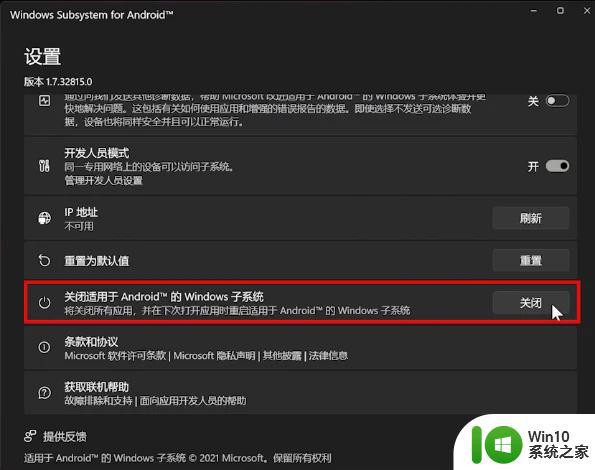
2、再次点击最上面的右上角这里,重新激活一下子系统就好了。
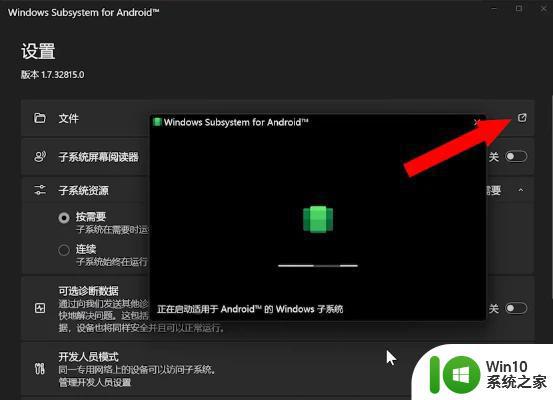
3、或者打开“任务管理器”找到安卓子系统的进程,选中后点击“结束任务”。
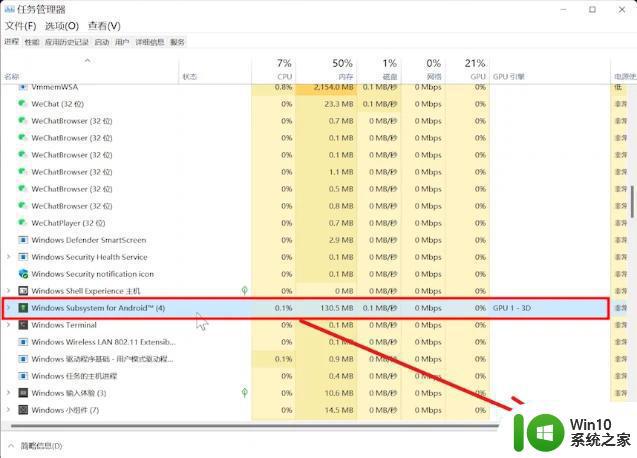
4、然后再到设置里点击右上角激活一下。也可以起到相同的效果。如果这都解决不了,还可以在“安卓子系统设置”的图标上点右键,选择“应用设置”。

5、然后往下找到“重置”就会删除所有的设置和已安装的App。
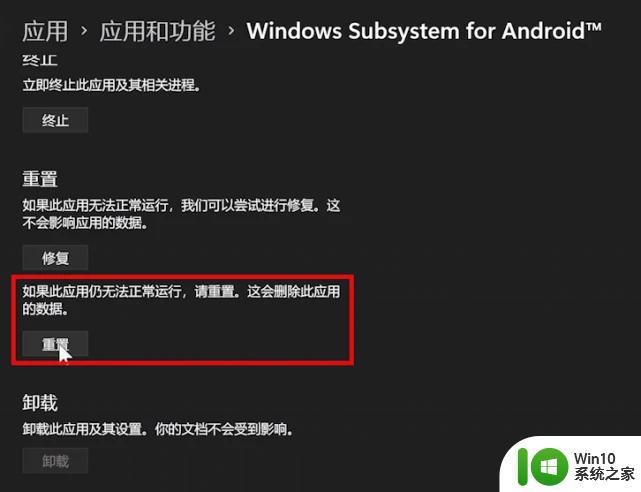
6、将子系统回到刚装完的样子。这时候再装上之前的程序就正常了。
其实如果想要运行安卓子系统的话,建议还是电脑配置高一些,最低8GB内存,建议16GB,这套安卓子系统运行起来挺占资源。一些老爷机是无法运行的,先升级一下主机可能体验感会更好。
以上就是Win11安卓子系统闪退原因及解决方法的全部内容,如果您还有疑问,请根据本文提供的方法操作,希望本文能帮助到您。
win11安卓子系统闪退原因及解决方法 如何解决win11安卓子系统打开后闪退的问题相关教程
- win11安卓子系统应用闪退怎么解决 win11安卓子系统应用闪退原因
- win11无法连接安卓子系统 Win11安卓子系统无法打开怎么办
- windows11安卓应用闪退的详细解决方法 win11安卓应用闪退怎么修复
- win11安卓子系统在哪下载 win11安卓子系统下载地址 win11安卓子系统官方下载链接
- win11安卓子系统如何配置 win11安卓子系统最低配置要求
- win11安卓子系统不显示ip解决方法 win11安卓子系统无法获取IP地址解决方法
- win11正式版没有安卓子系统如何解决 Win11正式版安卓子系统缺失解决方案
- win11安卓子系统的卸载方法 win11如何卸载安装子系统
- win11模拟器安卓版无法打开如何解决 win11模拟器安卓版闪退怎么办
- 电脑原神win11打开闪退 Win11玩游戏闪退的原因和解决方法
- win11玩PUBG直接闪退如何解决 win11pubg闪退原因及解决方法
- win11无法打开安卓模拟器如何解决 win11安卓模拟器闪退怎么办
- win11系统启动explorer.exe无响应怎么解决 Win11系统启动时explorer.exe停止工作如何处理
- win11显卡控制面板不见了如何找回 win11显卡控制面板丢失怎么办
- win11安卓子系统更新到1.8.32836.0版本 可以调用gpu独立显卡 Win11安卓子系统1.8.32836.0版本GPU独立显卡支持
- Win11电脑中服务器时间与本地时间不一致如何处理 Win11电脑服务器时间与本地时间不同怎么办
win11系统教程推荐
- 1 win11安卓子系统更新到1.8.32836.0版本 可以调用gpu独立显卡 Win11安卓子系统1.8.32836.0版本GPU独立显卡支持
- 2 Win11电脑中服务器时间与本地时间不一致如何处理 Win11电脑服务器时间与本地时间不同怎么办
- 3 win11系统禁用笔记本自带键盘的有效方法 如何在win11系统下禁用笔记本自带键盘
- 4 升级Win11 22000.588时提示“不满足系统要求”如何解决 Win11 22000.588系统要求不满足怎么办
- 5 预览体验计划win11更新不了如何解决 Win11更新失败怎么办
- 6 Win11系统蓝屏显示你的电脑遇到问题需要重新启动如何解决 Win11系统蓝屏显示如何定位和解决问题
- 7 win11自动修复提示无法修复你的电脑srttrail.txt如何解决 Win11自动修复提示srttrail.txt无法修复解决方法
- 8 开启tpm还是显示不支持win11系统如何解决 如何在不支持Win11系统的设备上开启TPM功能
- 9 华硕笔记本升级win11错误代码0xC1900101或0x80070002的解决方法 华硕笔记本win11升级失败解决方法
- 10 win11玩游戏老是弹出输入法解决方法 Win11玩游戏输入法弹出怎么办
win11系统推荐
- 1 win11系统下载纯净版iso镜像文件
- 2 windows11正式版安装包下载地址v2023.10
- 3 windows11中文版下载地址v2023.08
- 4 win11预览版2023.08中文iso镜像下载v2023.08
- 5 windows11 2023.07 beta版iso镜像下载v2023.07
- 6 windows11 2023.06正式版iso镜像下载v2023.06
- 7 win11安卓子系统Windows Subsystem For Android离线下载
- 8 游戏专用Ghost win11 64位智能装机版
- 9 中关村win11 64位中文版镜像
- 10 戴尔笔记本专用win11 64位 最新官方版